Tổng hợp các phím tắt bật camera laptop nhanh nhất
Bạn muốn bật camera laptop nhưng bạn không biết camera laptop ở đâu? Và quá trình bật camera cũng tương đối phức tạp mất khá nhiều thời gian. Chính vì vậy trong bài viết này Bệnh viện công nghệ 88 sẽ giúp bạn tổng hợp các phím tắt bật camera laptop nhanh nhất. >> Có thể bạn muốn biết: sửa lỗi bàn phím laptop bị liệt/ sửa laptop
Tìm hiểu chi tiết các phím tắt bật Camera Laptop
Hiện nay, vẫn chưa có các phím tắt mở camera laptop, chính vì vậy để bật camera laptop bạn cần thực hiện theo nhiều bước. Dưới đây là cách tắt camera laptop, cách bật sẽ được hướng dẫn với từng hệ điều hành Windows 7, 8, và 10 ở bên dưới.
Để tắt camera laptop bạn cần tiến hành theo những bước dưới đây:
Bước 1: Nhấn chuột phải vào My Computer (This PC) → chọn Manage.
Bước 2: Chọn Device Manager trên menu ở bên trái → click đúp chuột vào Imaging devices ở phía bên phải
Bước 3: Tìm đến Driver webcam hoặc Integrated Webcam → chọn Disable → lúc này camera đã dừng hoạt động
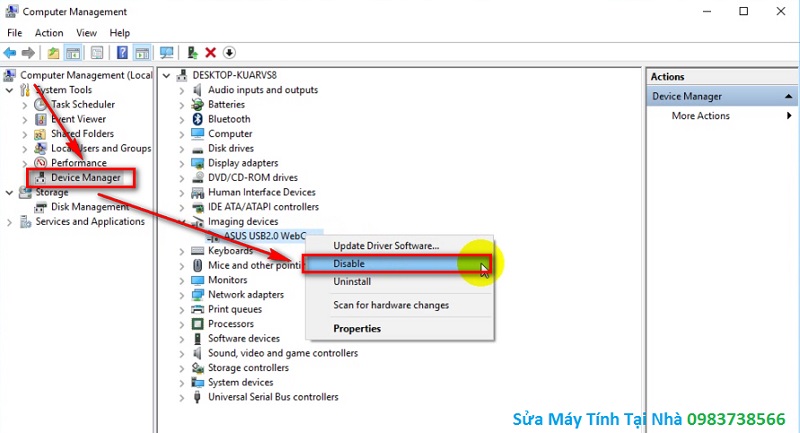
Bước 4: Một cửa sổ xác nhận sẽ hiện ra tại đây, bạn chỉ cần nhấn Yes để đồng ý là camera máy tính đã được tắt
Tổng hợp các phím tắt bật camera laptop đối với Windows 8, 10
Dưới đây sẽ là tổng hợp những phím tắt bật camera laptop/ phím tắt mở camera laptop với windows 8 và 10. Bạn hãy tham khảo những phím tắt mở laptop dưới đây để tiết kiệm thời gian nhất nhé!
Phím tắt bật camera laptop ngay trên Windows 8
Đối với hệ điều hành này thì việc mở camera cũng không mấy phức tạp. Bạn chỉ cần thực hiện theo những bước đơn giản sau:
Bước 1: Tìm kiếm công cụ Search trên máy tính
Bước 2: Nhập tìm kiếm "camera" trong thanh search.
Bước 3: Nếu phần mềm xuất hiện camera thì chỉ cần nhấp đúp chuột vào là là bạn đã mở được camera rồi
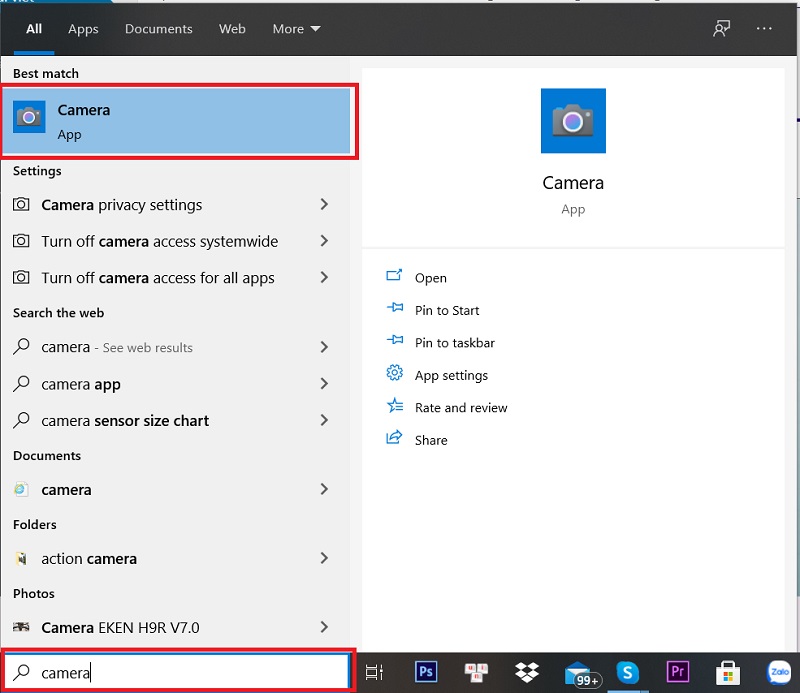
Tuy nhiên cũng có nhiều trường hợp gõ tìm kiếm mà không ra thì tức là bạn chưa cài đặt Driver Camera nên bạn cần kiểm tra và cài đặt ngay lập tức
Phím tắt bật camera laptop trên hệ điều hành Windows 10
Để mở camera laptop win 10 bạn cần thực hiện các bước sau:
Bước 1: Chọn thanh Start menu → nhập vào ô tìm kiếm "camera"
Bước 2: nếu có phần mềm camera xuất hiện thì bạn chỉ cần nhấp đúp chuột là được

Bước 3: Để thay đổi thiết lập khi quay video hoặc chụp ảnh thì bạn hãy ấn vào biểu tượng răng cưa với những chức năng dưới đây:
Đối với hình ảnh:
+ Show advanced control: thay đổi chế độ đếm ngược thành thanh điều chỉnh ánh sáng.
+ Photo Quality: lựa chọn chất lượng hình ảnh được chụp
+ Framing grid: hiển thị hình ảnh dạng lưới giúp bạn dễ dàng điều chỉnh góc chụp
+ Time lapse: hiệu ứng này sẽ giúp bạn tua nhanh thời gian
Đối với video:
+ Quality: chất lượng video.
+ Flicker reduction: giúp điều chỉnh tần số quét nhằm giảm thiểu tình trạng video bị nhấp nháy ánh sáng khi quay dưới đèn led
+ Video stabilization: giúp video được quay với tốc độ ổn định hơn tuy nhiên nó cũng khiến video lấy nét chậm hơn khi bạn di chuyển
Trên đây là tổng hợp những phím tắt bật camera laptop/ phím tắt mở camera laptop, hy vọng bài viết đã cung cấp cho bạn những thông tin hữu ích.
Bệnh viện Công nghệ 88 - Đơn vị sửa chữa uy tín Hà Nội
Cẩn Thận - Tận Tâm - Chuyên Nghiệp
***
Website: http://benhviencongnghe88.vn/
Địa chỉ:
Trung tâm bảo hành 1
40 Trần Đại Nghĩa - Hai Bà Trưng - Hà Nội (024.7106.9999 số máy lẻ 310)
Trung tâm bảo hành 2
117 Lương Thế Vinh - Thanh Xuân - Hà Nội (024.7106.9999 số máy lẻ 311)
Trung tâm bảo hành 3
135 Chùa Láng - Đống Đa - Hà Nội (024.7106.9999 số máy lẻ 312)
Trung tâm bảo hành 4
106 Hồ Tùng Mậu - Cầu Giấy - Hà Nội (024.7106.9999 số máy lẻ 313)
Trung tâm bảo hành 5
63 Nguyễn Thiện Thuật - Quận 3 - TP HCM (024.7106.9999 số máy lẻ 225)
Trung tâm bảo hành 6
817A Kha Vạn Cân, P. Linh Tây, Q. Thủ Đức (024.7106.9999 số máy lẻ 410)
- List màn hình 24 inch giá rẻ, chất lượng cao đáng mua
- Địa chỉ bán màn hình máy tính giá rẻ và chất lượng bạn không nên bỏ qua
- Lỗi loa máy tính bị gạch chéo win 10 sửa như thế nào?
- Bàn phím Sony Vaio thay ở đâu giá tốt nhất?
- Có phải tất cả laptop không có đèn bàn phím? Cách kiểm tra
- Thay bàn phím laptop ở đâu giá tốt, chất lượng nhất Hà Nội?
- Tổng hợp các lỗi phím laptop bị hỏng, bị liệt, bị loạn và cách khắc phục nhanh nhất
- Có phải tất cả laptop HP không có đèn bàn phím? Cách kiểm tra
- Thay bàn phím Dell cần lưu ý gì?
- Giá bàn phím laptop có đắt không?
Bài viết liên quan
-
 Bàn phím máy tính bị khóa - Cách khắc phục ngay tại nhà?
08-08-2022, 5:09 pm
Bàn phím máy tính bị khóa - Cách khắc phục ngay tại nhà?
08-08-2022, 5:09 pm
-
 Tổng hợp những lỗi bàn phím bị liệt phổ biến và cách khắc phục nhanh chóng
08-08-2022, 8:22 am
Tổng hợp những lỗi bàn phím bị liệt phổ biến và cách khắc phục nhanh chóng
08-08-2022, 8:22 am
-
 Thực hiện cách vệ sinh bàn phím máy tính đơn giản chỉ với 4 bước
06-08-2022, 9:08 am
Thực hiện cách vệ sinh bàn phím máy tính đơn giản chỉ với 4 bước
06-08-2022, 9:08 am
-
 Bàn phím HP không gõ được phải làm sao? Địa chỉ thay bàn phím Laptop
04-08-2022, 5:37 pm
Bàn phím HP không gõ được phải làm sao? Địa chỉ thay bàn phím Laptop
04-08-2022, 5:37 pm
-
 Cách khắc phục lỗi laptop không nhận bàn phím
04-08-2022, 5:22 pm
Cách khắc phục lỗi laptop không nhận bàn phím
04-08-2022, 5:22 pm
-
 Laptop không nhận bàn phím rời
04-08-2022, 5:09 pm
Laptop không nhận bàn phím rời
04-08-2022, 5:09 pm
-
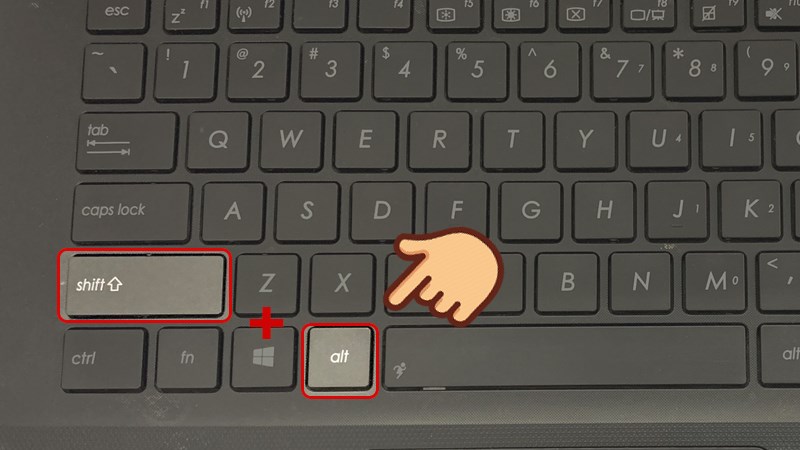 Cách sửa lỗi bàn phím laptop đánh chữ ra số
04-08-2022, 4:49 pm
Cách sửa lỗi bàn phím laptop đánh chữ ra số
04-08-2022, 4:49 pm
-
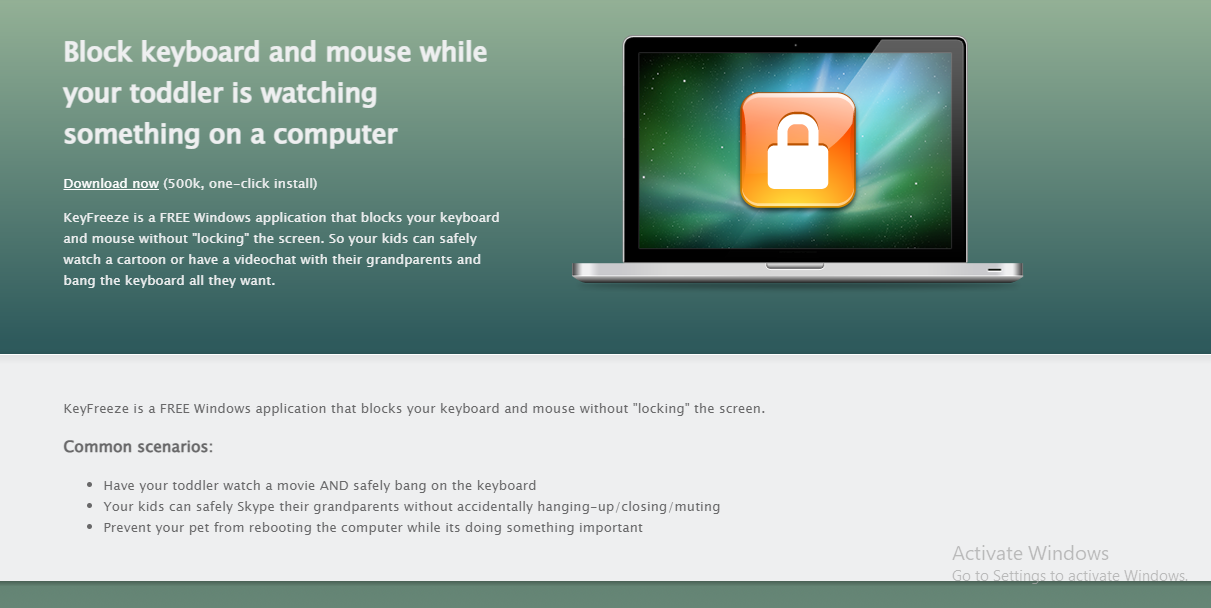 Vô hiệu hóa bàn phím laptop với các bước cực kì đơn giản
04-08-2022, 10:40 am
Vô hiệu hóa bàn phím laptop với các bước cực kì đơn giản
04-08-2022, 10:40 am
-
 Cách dùng tổ hợp phím mở nguồn laptop cực đơn giản, nhanh chóng
04-08-2022, 8:59 am
Cách dùng tổ hợp phím mở nguồn laptop cực đơn giản, nhanh chóng
04-08-2022, 8:59 am
-
Nguyên nhân và cách khắc phục khi máy tính bị lỗi unikey 08-12-2020, 5:14 pm




